Každý, kdo je připojen k síti, pravidelně dostává faktury za energie. Někteří však mohou chtít faktury upravovat z různých důvodů, například kvůli opravě nepřesností ve výpočtech.
Úprava vám pomůže tyto chyby odstranit a umožní vám zaplatit skutečně splatnou částku. Podobně mohou někteří lidé zpochybnit poplatky účtované poskytovatelem služeb a chtít znovu projednat celkovou částku svých splatných účtů. Jiní mohou chtít upravit faktury, aby si nárokovali náhradu za jiné problémy.
Přečtěte si náš článek a zjistěte, zda můžete změnit informace na svém účtu a jak faktury upravovat.
Část 1. Mohu upravovat informace o fakturách?
Ano, změna informací a úprava faktur je možná, protože většina faktur je ve formátu PDF. Úroveň obtížnosti a kvalita úprav se může lišit v závislosti na vašem nástroji. Naštěstí je dnes k dispozici několik programů a softwarových funkcí, které vám umožní snadno upravovat informace na vašich fakturách ve formátu PDF. S pomocí UPDF můžete upravovat jakoukoli digitální fakturu.
Pokud máte papírovou fakturu, pak se vám bude hodit optické rozpoznávání znaků (OCR, dostupné také v UPDF ). Je také známé jako rozpoznávání textu, které převádí text v obrázku do strojově čitelného textu, což umožňuje úpravy.
Přestože většina faktur je ve formátu PDF, uživatelé obvykle potřebují pro papírové faktury technologii OCR. Překvapivě, UPDF dokáže upravovat jak digitální, tak i papírové faktury.
Část 2. Jak bez námahy upravovat účet – všestrannější (2 způsoby)
Úprava účtů za energie není nijak zvlášť složitý úkol, ale potřebujete k tomu ten správný software. Přestože existuje mnoho editačních nástrojů, UPDF je nejúčinnější a nejoblíbenější. Je to rychlá metoda úpravy účtů a vkládání požadovaných informací na ně. Kliknutím na tlačítko níže si můžete stáhnout bezplatnou zkušební verzi UPDF a seznámit se s jejími funkcemi.
Windows • macOS • iOS • Android 100% bezpečné
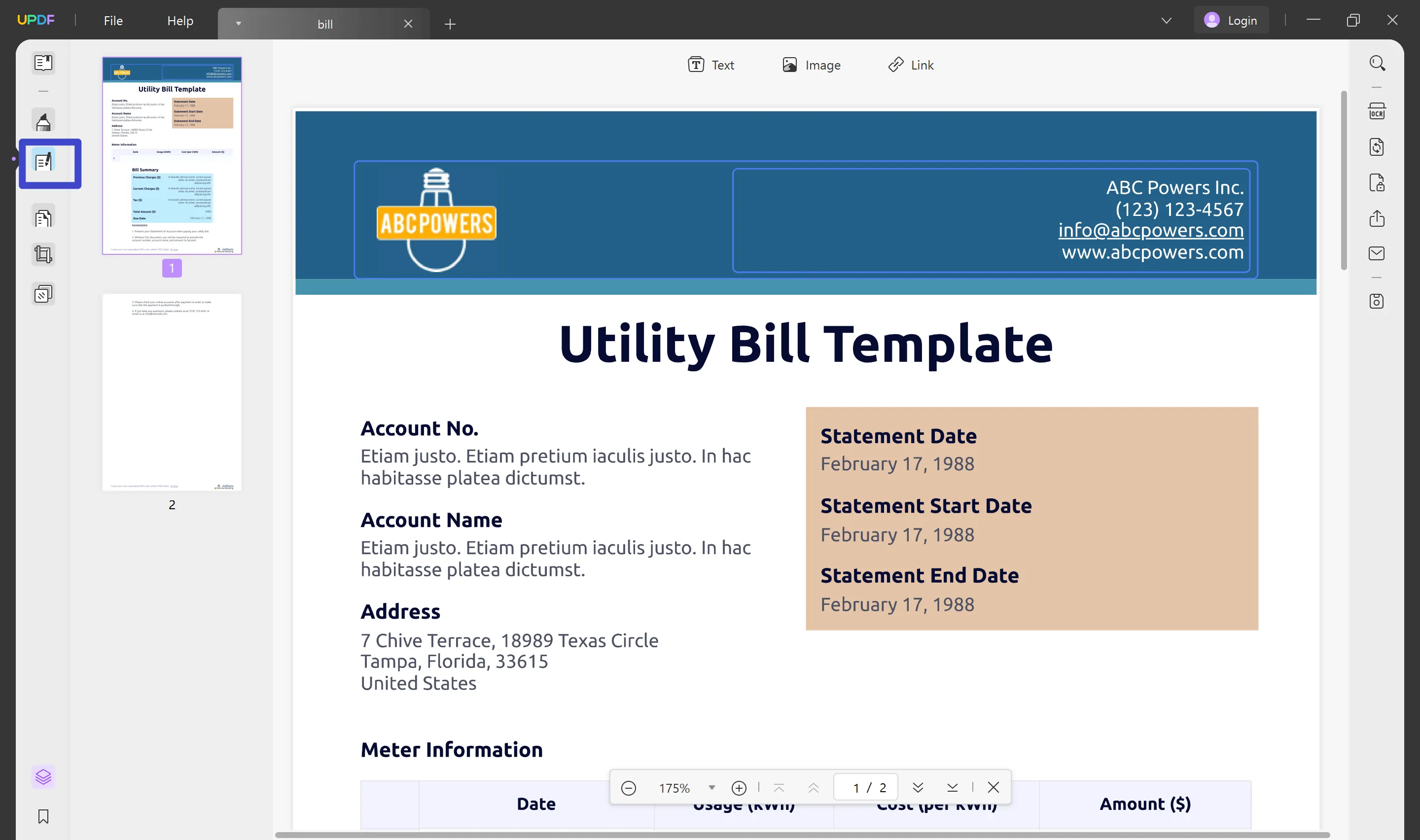
Než se pustíme do tutoriálu, pojďme si probrat některé z nejlepších funkcí pro úpravy v UPDF.
Funkce UPDF
UPDF přináší některé neuvěřitelné editační funkce, které je v jiných programech těžké najít.
- Kompletní sada nástrojů pro úpravu, včetně úprav textu, odkazů a obrázků, pro dosažení vysoké efektivity vašich šablon.
- Efektivní a vysoce přesná implementace OCR , která perfektně funguje na vašich fakturách.
- Funguje na hlavních platformách, jako jsou iOS, Android, Windows a macOS, takže si můžete volně spravovat svůj pracovní postup.
- Bezplatné cloudové úložiště v podobě UPDF Cloud nabízí pohodlný přístup k vašim šablonám na jednom místě.
- Umožňuje vám sdílet šablony s ostatními prostřednictvím odkazu nebo e-mailu.
- Robustní zabezpečení vašich souborů je zajištěno ochranou heslem.
Chcete-li se dozvědět více o funkcích UPDF, můžete se podívat na níže uvedené video.
#1 Kroky k úpravě faktury ve formátu PDF
UPDF vám umožňuje upravovat faktury ve formátu PDF pomocí jednoduchého, ale efektivního procesu, který vám umožní bez námahy přidávat, odebírat a nahrazovat text. Stačí postupovat podle níže uvedeného postupu úpravy faktur.
- Spusťte UPDF a kliknutím na Otevřít soubor importujte cílovou fakturu.
- Klikněte na Upravit PDF na levém panelu nástrojů, čímž se otevře panel pro úpravu PDF.
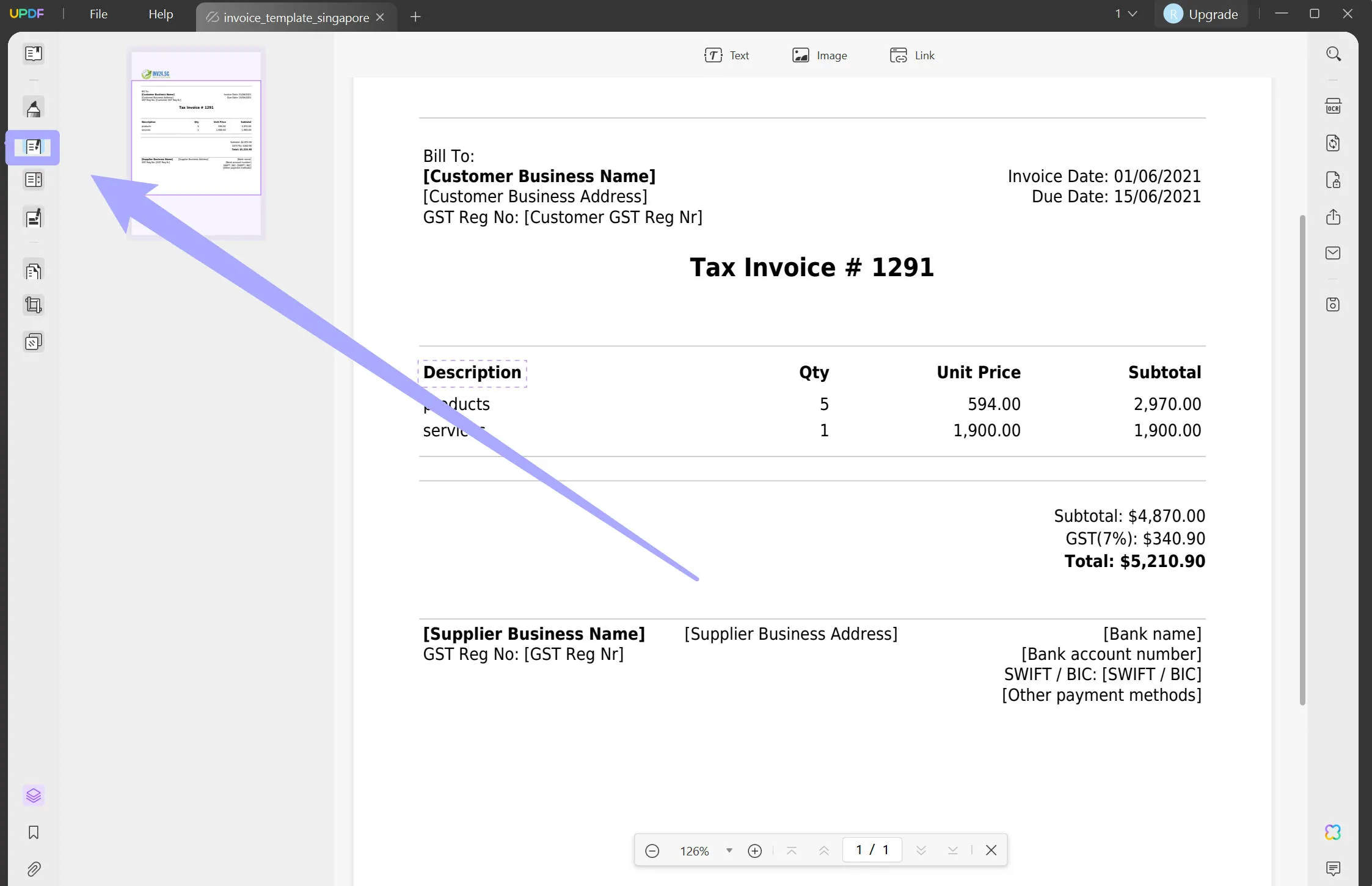
- Vyberte textový blok pro úpravy a kolem něj se zobrazí fialový okraj. Po kliknutí dovnitř se zobrazí kurzor pro úpravy, kterým lze pohybovat.
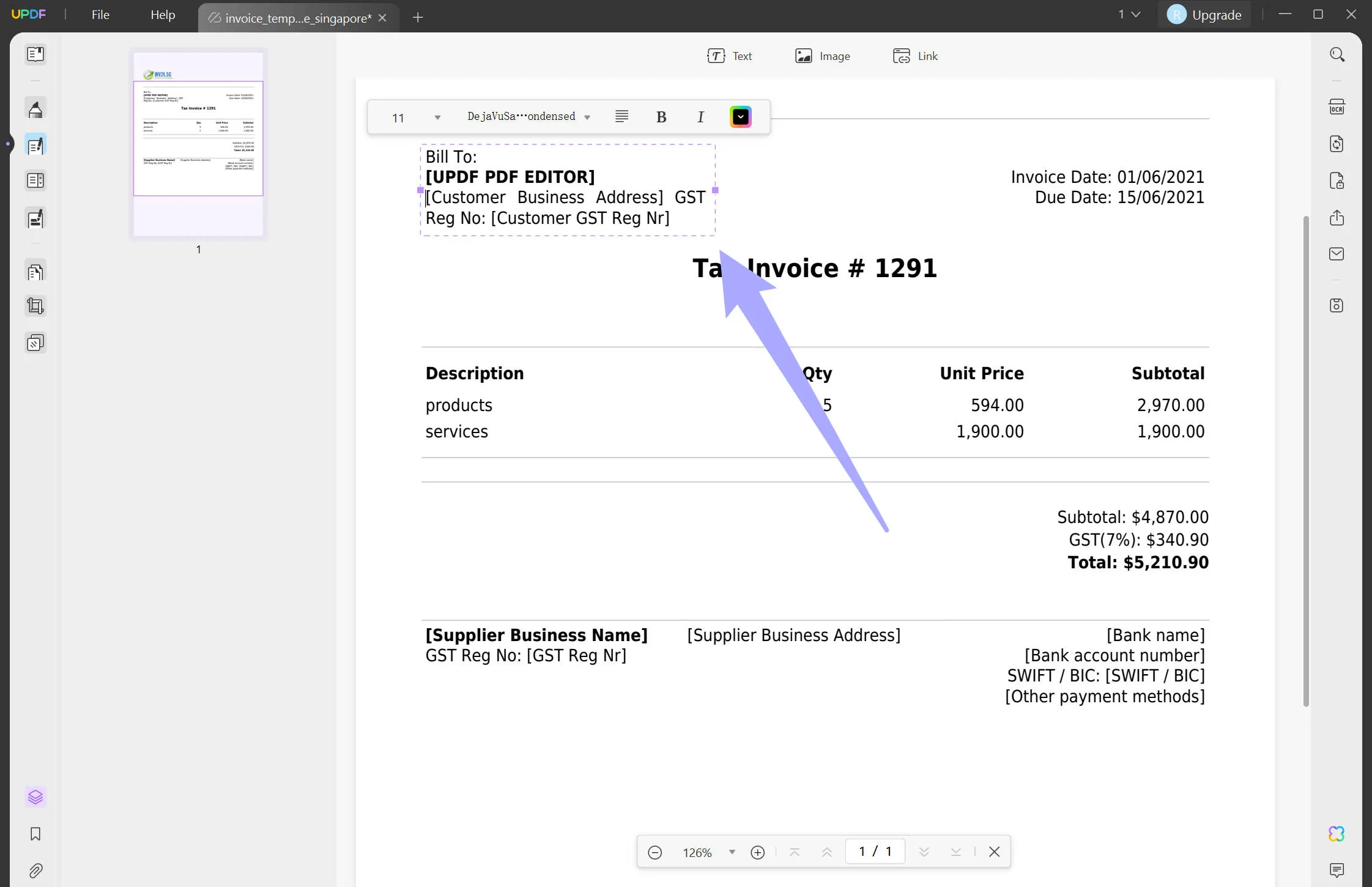
- Tento krok vám umožňuje zadat nebo smazat text z faktury stejně jako v MS Word. Můžete také vložit nový text ze schránky nebo změnit písmo, velikost nebo barvu textu.
Pomocí výše uvedené metody můžete pečlivě upravovat své digitální faktury ve formátu PDF a opravovat chybné informace.
#2 Kroky k úpravě obrázků faktur nebo papírových účtenek
UPDF vám umožňuje upravovat text na papírových fakturách a obrázcích faktur pomocí nejnovější technologie OCR. Obsah papírové faktury můžete snadno upravit po OCR faktury ve formátu PDF pomocí UPDF. Pro úpravu obrázků faktur a papírových faktur klikněte na tlačítko níže.
Jak upravit fakturační údaje pomocí UPDF (pro obrazové nebo papírové faktury)
- Vyfoťte si papírovou fakturu telefonem a připojte telefon k počítači, abyste přenesli obrázek faktury do počítače. Nyní klikněte na tlačítko níže a stáhněte si soubor UPDF do počítače. Otevřete jej.
Windows • macOS • iOS • Android 100% bezpečné
- V pravém horním rohu přejděte do nabídky Soubor a klikněte na Vytvořit > PDF z obrázku.

- Tím se faktura importuje do UPDF a nyní můžete kliknout na ikonu OCR na pravém panelu nástrojů a poté zvolit Prohledávatelné PDF pro spuštění OCR – tím se obrázek promění v upravitelný PDF.
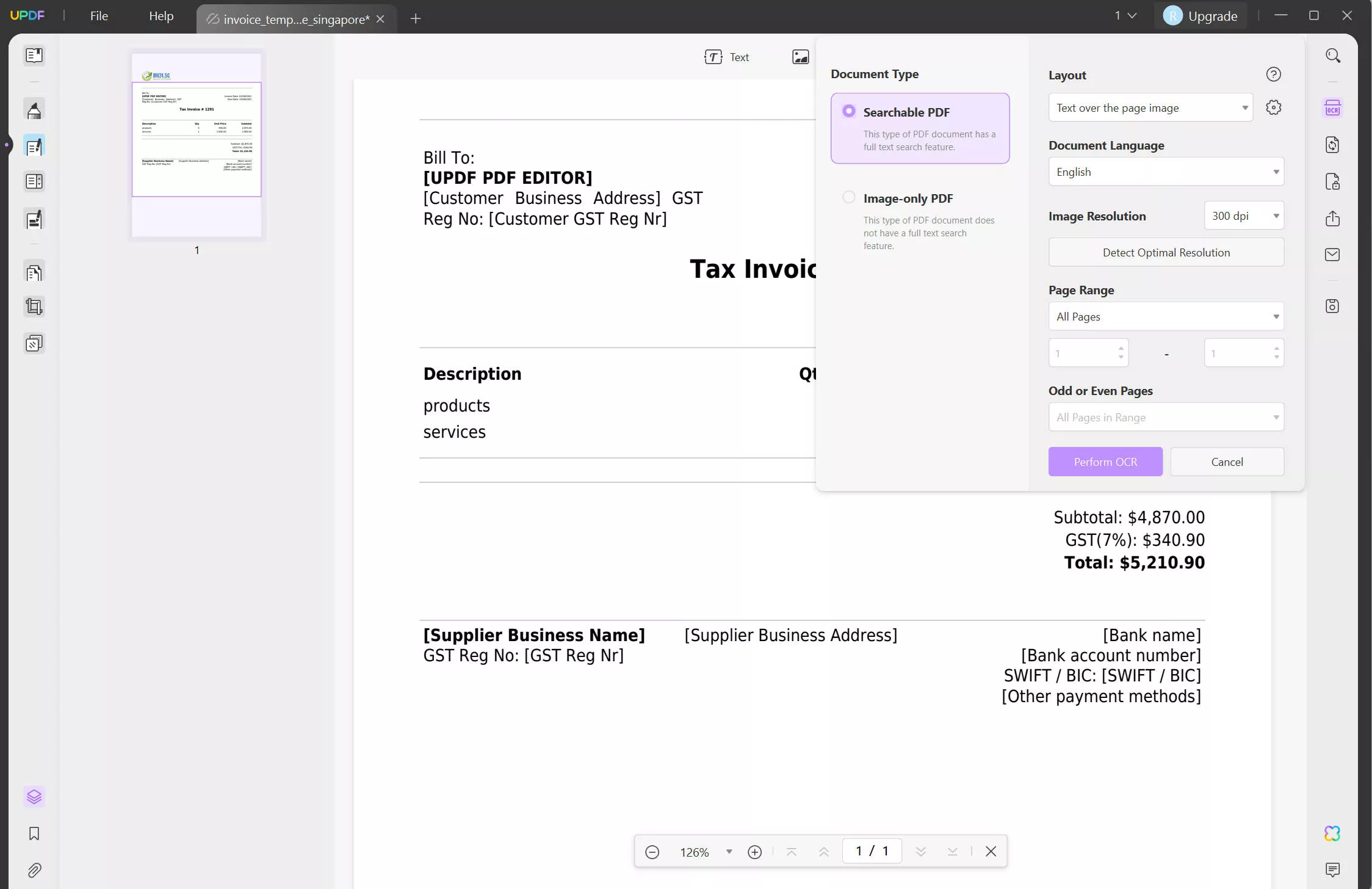
- Poté klikněte na Upravit PDF a upravte obsah faktury.
Část 3. Jak upravovat fakturu online – méně bezpečné (3 způsoby)
Pokud nechcete používat UPDF a dáváte přednost online editorům, máme pro vás řešení. Jsou však méně bezpečné, efektivní a přesné než UPDF. Pojďme se podívat na některé z populárních způsobů online úpravy faktur.
3.1 DocHub
DocHub je online editor, který vám umožňuje upravovat faktury a zároveň zachovat jejich formát. Má jednoduché rozhraní, které se snadno používá i pro začátečníky. Faktury na DocHubu můžete upravovat pomocí jednoduchých kroků bez ohledu na typ dokumentu.
Zde je několik výhod a nevýhod DocHubu, které je třeba mít na paměti:
Výhody
- Jednoduché rozhraní.
- Pracuje s několika typy souborů.
Nevýhody
- Někdy se výstup neshoduje s provedenou úpravou.
3.2 Vyplňovač PDF
PDFFiller je další oblíbený způsob, jak bezproblémově upravovat faktury online. Program má sadu nástrojů pro úpravu PDF bohatou na funkce, kde můžete upravovat text, vyhledávat a nahrazovat jej, přidávat data a zaškrtávací políčka, dělat si poznámky a provádět rychlé kontroly pravopisu. Uživatelé oceňují, že PDFFiller je jednoduchý a efektivní ve svém provozu.
Pojďme se podívat na některé výhody a nevýhody tohoto programu.
Výhody
- Nabízí ochranu heslem pro důležité soubory.
- Jeho elektronický podpis vypadá docela realisticky.
Nevýhody
- Některým lidem se jeho rozhraní může zdát trochu neintuitivní.
- Jeho textový editor ne vždy funguje perfektně.
Část 4. Nejčastější dotazy k úpravě návrhu zákona
Otázka 1. Jak upravím účet ve Photoshopu? Je to zdarma?
Účet můžete upravit ve Photoshopu. Úpravy ale nejsou zdarma. Musíte si zakoupit licenci Photoshopu. Zde je několik kroků, jak v něm účet upravit:
- Otevřete účet ve Photoshopu, na panelu nástrojů vyberte Text a klikněte na text, který chcete upravit.
- Označte text a kliknutím na Formát v panelu nástrojů změňte písmo.
- Klikněte na Soubor a poté na Uložit jako pro uložení upraveného účtu pod novým názvem.
Q2. Jak mohu upravit účet pomocí telefonu?
Účty za plyn můžete upravovat v telefonu pomocí aplikace UPDF, protože funguje na iOS i Androidu. Po stažení aplikace UPDF postupujte podle těchto kroků:
- Importujte cílový soubor PDF do aplikace.
- Kliknutím na Upravit v horním panelu otevřete nástroje pro úpravy.
- Otevřete textové pole, přidejte požadovaný text do PDF a změňte písmo, barvu a velikost.
Závěr
Úprava faktur není náročná, pokud máte správné nástroje, jako je UPDF. Přestože pro tento úkol existuje mnoho programů, UPDF je svými vynikajícími funkcemi a vlastnostmi předčil. Jeho čisté a jednoduché rozhraní funguje perfektně pro každého, včetně začátečníků.
Takže si stáhněte UPDF ještě dnes a upravujte účty za energie jako nikdy předtím!
 UPDF
UPDF
 UPDF pro Windows
UPDF pro Windows UPDF pro Mac
UPDF pro Mac UPDF pro iOS
UPDF pro iOS UPDF pro Android
UPDF pro Android UPDF AI Online
UPDF AI Online UPDF Sign
UPDF Sign Upravit PDF
Upravit PDF Anotovat PDF
Anotovat PDF Vytvořit PDF
Vytvořit PDF PDF formuláře
PDF formuláře Upravit odkazy
Upravit odkazy Konvertovat PDF
Konvertovat PDF OCR
OCR PDF do Wordu
PDF do Wordu PDF do obrázku
PDF do obrázku PDF do Excelu
PDF do Excelu Organizovat PDF
Organizovat PDF Sloučit PDF
Sloučit PDF Rozdělit PDF
Rozdělit PDF Oříznout PDF
Oříznout PDF Otočit PDF
Otočit PDF Chránit PDF
Chránit PDF Podepsat PDF
Podepsat PDF Redigovat PDF
Redigovat PDF Sanitizovat PDF
Sanitizovat PDF Odstranit zabezpečení
Odstranit zabezpečení Číst PDF
Číst PDF UPDF Cloud
UPDF Cloud Komprimovat PDF
Komprimovat PDF Tisknout PDF
Tisknout PDF Dávkové zpracování
Dávkové zpracování O UPDF AI
O UPDF AI Řešení UPDF AI
Řešení UPDF AI AI Uživatelská příručka
AI Uživatelská příručka Často kladené otázky o UPDF AI
Často kladené otázky o UPDF AI Shrnutí PDF
Shrnutí PDF Překlad PDF
Překlad PDF Chat s PDF
Chat s PDF Chat s AI
Chat s AI Chat s obrázkem
Chat s obrázkem PDF na myšlenkovou mapu
PDF na myšlenkovou mapu Vysvětlení PDF
Vysvětlení PDF Akademický výzkum
Akademický výzkum Vyhledávání článků
Vyhledávání článků AI Korektor
AI Korektor AI Spisovatel
AI Spisovatel AI Pomocník s úkoly
AI Pomocník s úkoly Generátor kvízů s AI
Generátor kvízů s AI AI Řešitel matematiky
AI Řešitel matematiky PDF na Word
PDF na Word PDF na Excel
PDF na Excel PDF na PowerPoint
PDF na PowerPoint Uživatelská příručka
Uživatelská příručka UPDF Triky
UPDF Triky FAQs
FAQs Recenze UPDF
Recenze UPDF Středisko stahování
Středisko stahování Blog
Blog Tiskové centrum
Tiskové centrum Technické specifikace
Technické specifikace Aktualizace
Aktualizace UPDF vs. Adobe Acrobat
UPDF vs. Adobe Acrobat UPDF vs. Foxit
UPDF vs. Foxit UPDF vs. PDF Expert
UPDF vs. PDF Expert





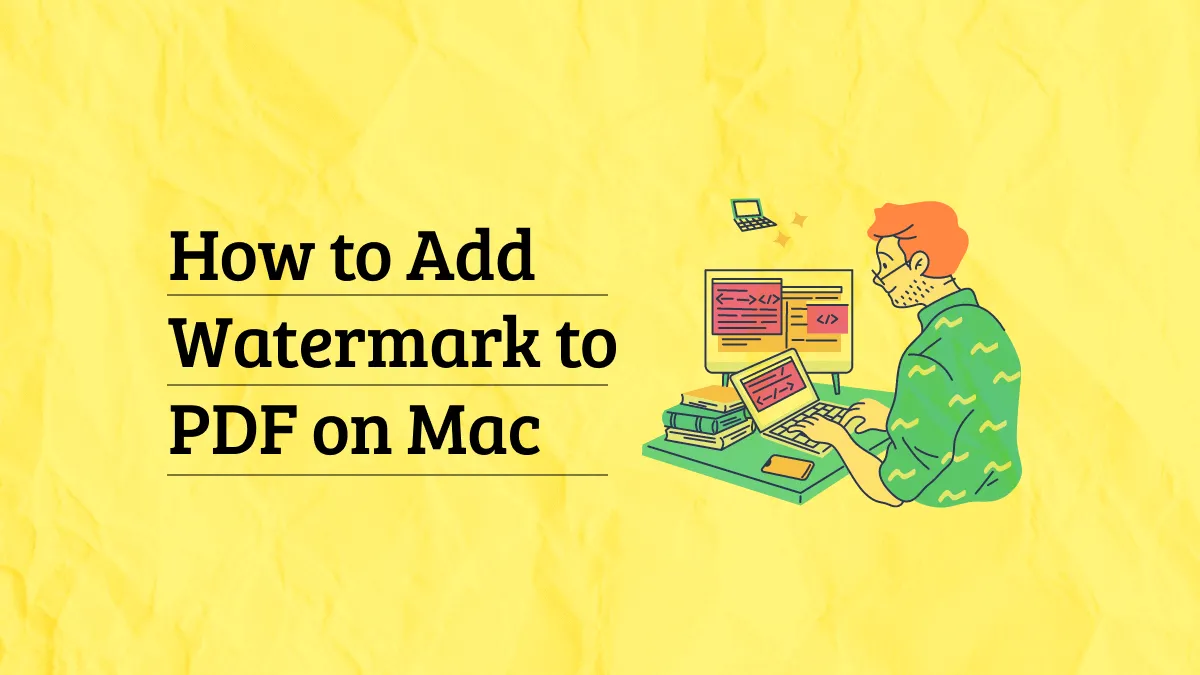


 Čserná Anna
Čserná Anna 
